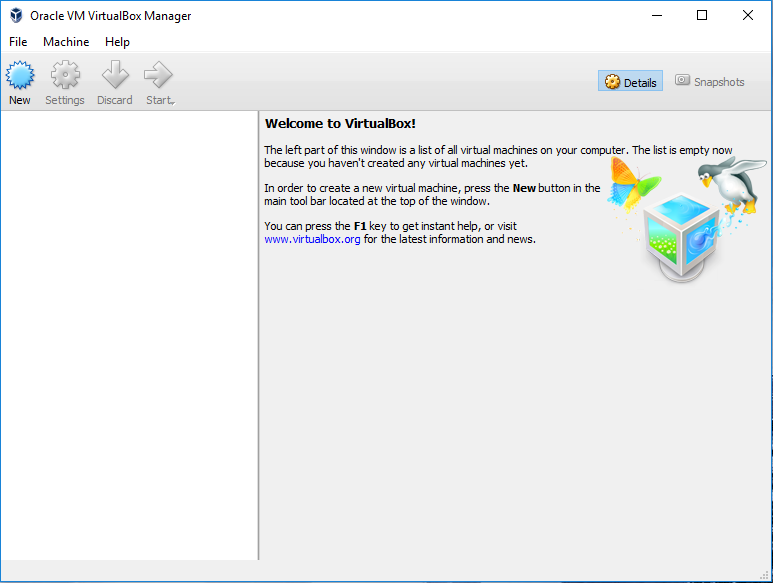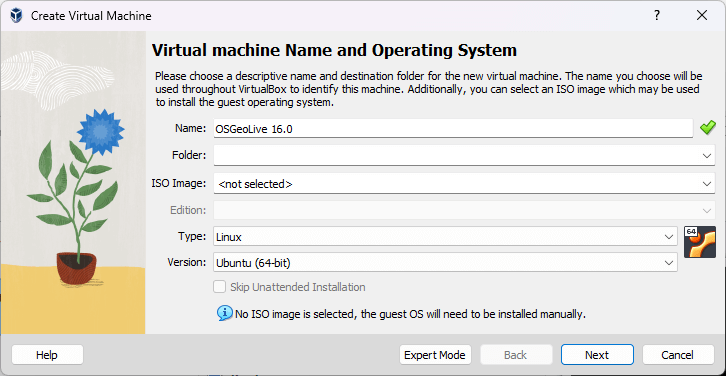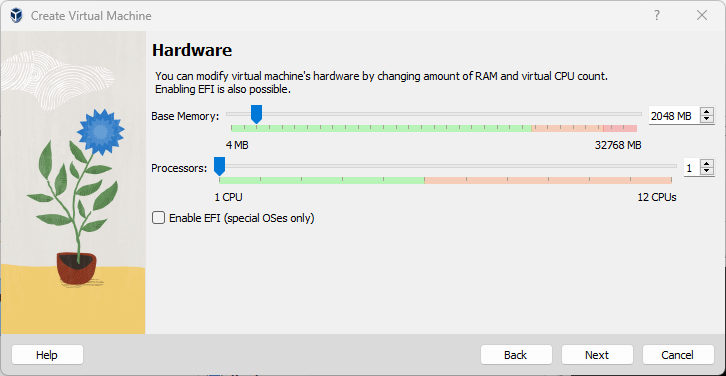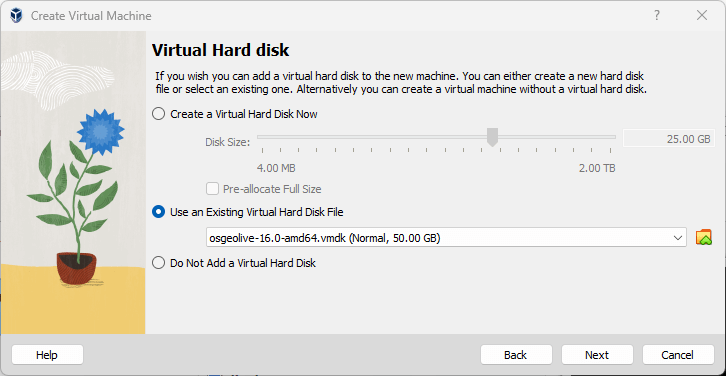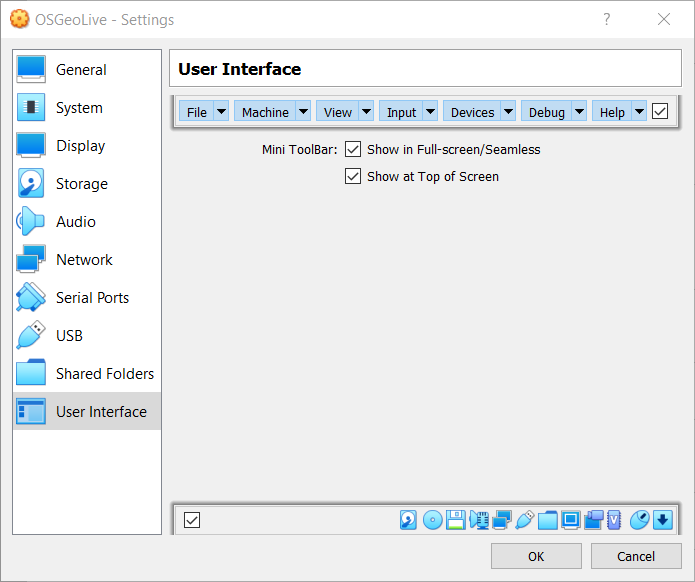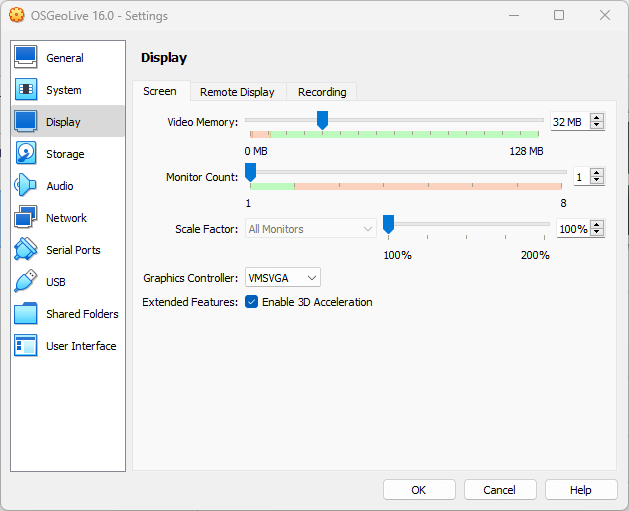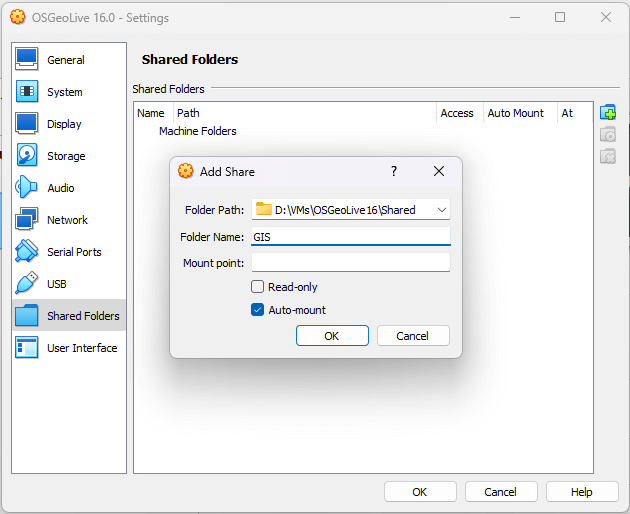Körning i en virtuell maskin¶
Översikt¶
Denna snabbstart beskriver ett sätt att köra OSGeoLive i en virtuell maskin (VM) i VirtualBox. För andra metoder, följ länkar från avsnittet ”Se även” nedan.
Observera
Om du vill veta mer om fördelarna med virtualisering, se Virtualisering i Wiki
Förutsättningar¶
Programvara
Ladda ner Virtual Box för din plattform och installera programvaran. På Windows kör du installationsprogrammet, eller på Ubuntu-liknande Linux-system kör du följande:
apt-get install virtualbox-oseDownload the OSGeo Virtual disk file (vmdk) from the links at live.osgeo.org. Then unzip the downloaded file (using 7-Zip ).
Hårdvara
RAM: Minst 2 GB. Lubuntu-systemet fungerar bra med 1 GB RAM-minne, och du måste ha minst samma mängd minne för vissa av dina program (t.ex. GeoServer). Så totalt 2 GB rekommenderas för en smidig drift.
Spare: Minimum 30 GB Hard Disk Space. The virtual disk file (vmdk) from live.osgeo.org unzips to 22 GB. You’ll also want more space to allow some room to work on the virtual machine. So a total of 30 GB is a good recommendation.
CPU: Vilken processor som helst går bra, men en processor som stöder ”Virtualization Technology” är snabbare. Kontrollera om din dator stöder Virtualiseringsteknik
Observera
De flesta maskiner som tillverkas efter 2010 kommer att uppfylla dessa krav.
Steg 1 : Skapa en virtuell maskin¶
Starta VirtualBox-programmet och klicka på New. Popup-fönstret Skapa virtuell maskin visas.
Ange ett namn som OSGeoLive och välj Linux som ”Operativsystem” och Ubuntu som ”Version” och klicka sedan på Nästa.
På nästa skärm ställer du in minnet till minst 1024 MB (eller mer om din värddator har mer än 4 GB, som på skärmdumpen nedan).
Fortsätt till nästa skärm och välj Use an existing virtual hard disk file. Klicka på mappikonen för att bläddra till den plats där du sparade OSGeoLive vmdk-filen. Välj filen, klicka på Next och Create.
Steg 2: Konfigurera VM¶
VM-inställningar
När den virtuella datorn har skapats klickar du på knappen Settings. I avsnittet User Interface klickar du på för att välja Show at top of screen för Mini toolbar.
Gå till avsnittet Display och öka videominnet till 32 eller 64 MB. I vissa värdoperativsystem kan det krävas att ”Enable 3D Acceleration” aktiveras för att skärmen ska fungera korrekt.
Lägg till delade mappar för att komma åt filer från värden
Gå till avsnittet Shared Folders och klicka på Add folder (grön + ikon till höger) för att hitta en katalog på din värddator som du vill dela i VM.
Du kan välja att göra den delade mappen skrivskyddad och automatiskt monterad. När ”Mappsökväg” och ”Mappnamn” har definierats klickar du på OK och sedan på OK för att avsluta och stänga inställningsfönstret.
Steg 3: Köra den virtuella maskinen¶
Starta nu upp den virtuella datorn genom att klicka på knappen Start (grön pil).
The OSGeo-Live virtual display (i.e., the window size) may be very small, and will not be able to increase until you install Guest Additions. You should install the virtualbox guest additions, this will allow you to use full-screen mode and scaled mode. These can be installed by running the command below in a terminal. When prompted for a password, you should use the default
user.sudo apt-get install --yes virtualbox-guest-utils virtualbox-guest-x11
(Alternativ) Om ovanstående kommando inte fungerar kan du använda följande alternativ:
På menyn VirtualBox Devices väljer du Insert Guest Additions CD Image
Klicka på OK när du uppmanas att öppna det flyttbara mediet i File Manager.
In File Manager, select Tools → Open Terminal.
I terminaltypen:
sudo ./VBoxLinuxAdditions.run
Tryck på ENTER.
When prompted for a password, you should use the default
user.
Steg 4 : Ställ in OSGeoLive-användare¶
Observera
Vissa verktyg som är konfigurerade på OSGeoLive är beroende av att ”user” finns i gruppen ”users” så att de kan skriva i datakatalogen. Om detta inte är inställt kommer dessa verktyg att misslyckas när de körs.
Starta en terminal.
Kör
sudo adduser user user users.Tillämpa ändringen genom att starta en ny skrivbordssession: starta om den virtuella maskinen eller logga ut och logga in igen (användarnamn ”user”, lösenord ”user”).
Nästa steg:¶
Varför inte prova att köra några program, enligt beskrivningen i OSGeoLive Quickstart